小白一键重装系统v10.0.0.0图文教程
- 分类:教程 回答于: 2017年05月14日 16:05:51
一说到一键重装系统软件,大家想到的第一个肯定就是小白一键重装系统软件了。最近小白一键重装系统软件也更新到了10.0.0.0版本了,下面就是详细的小白一键重装系统软件v10.0.0.0使用教程。
相信大家都会小白一键重装系统软件不会陌生,再新的一年里,小白一键重装系统软件得到了进一步的优化,迎来了最新的v10.0.0.0版本,下面就是详细的小白一键重装系统软件v10.0.0.0的使用教程了。
软件信息
软件名:小白系统
大小:12.71MB
适用平台:windows ALL
内置系统资源:xp/win7/win8/win10
语言:简体中文
授权方式:免费
安装方式:绿色免安装
下载地址:小白系统
使用须知
1、关闭所有杀毒软件(360杀毒&安全卫士、QQ管家、金山毒霸等)以及系统防火墙。系统上的所有安全措施都是导致系统镜像无法写入,导致系统安装失败甚至崩溃;
2、建议先下载好驱动精灵万能网卡版软件以及所需安装系统的相应激活工具,预防系统重装后个别机型无法连接网络以及系统未激活可手动处理(软件直接解决,很简单);
3、小白官方不提倡xp和win7用户选择安装win8或win10系统,一方面很多用户反映8以及10不好用,同时这样升级系统的话有安装失败的风险,因为xp/win7的是MBR格式主引导,win8/win10是GPT格式主引导
使用教程
1、等下小白系统官网下载好小白系统重装软件后打开,待其自动检测好电脑系统环境后出现如下图“选择系统”按钮点击进入;
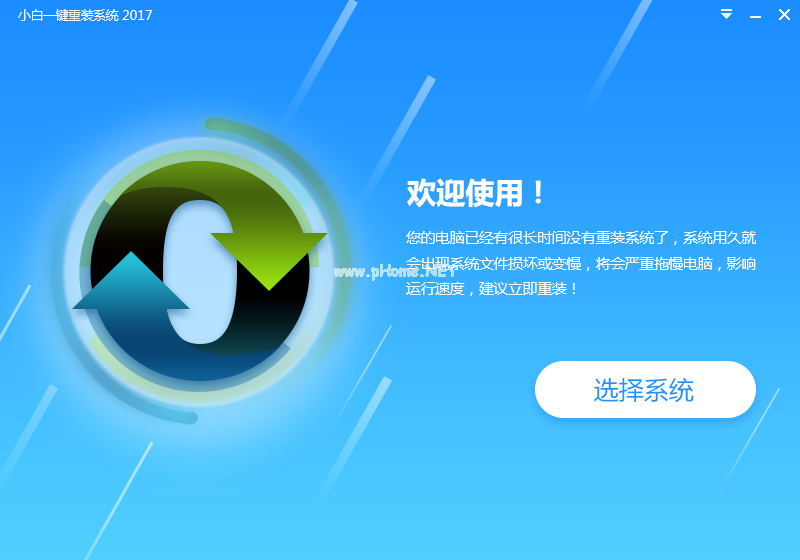
小白一键重装(图1)
2、出现系统列表后,这里左上角会提示最适宜你电脑配置的系统,如你有其它个人的装机需要也可以根据自己的需求选择列表上的任意一款系统,点击“立即安装”进入下一步;
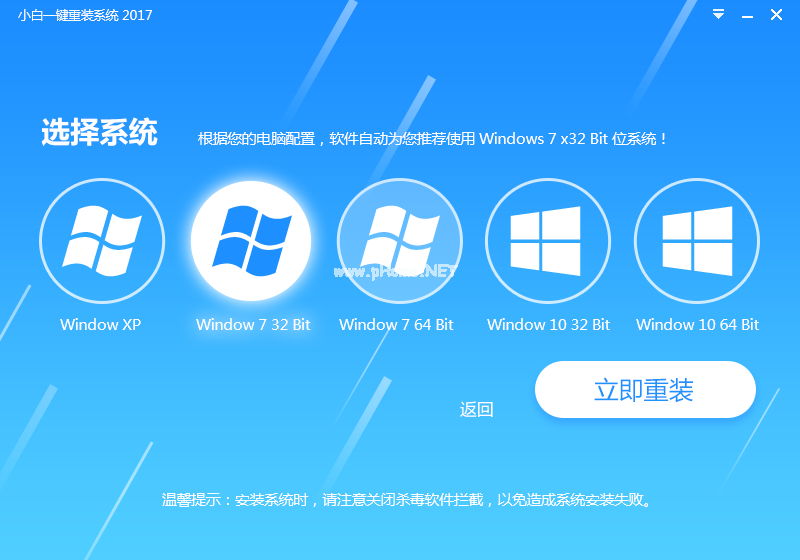
小白一键重装(图2)
3、然后接下来就是系统文件下载环节,小白系统内置高速下载引擎,下载速度可以直接和用户的实际带宽挂钩,即带宽多大小白速度就有多少,直至100%就代表成功安装成功。
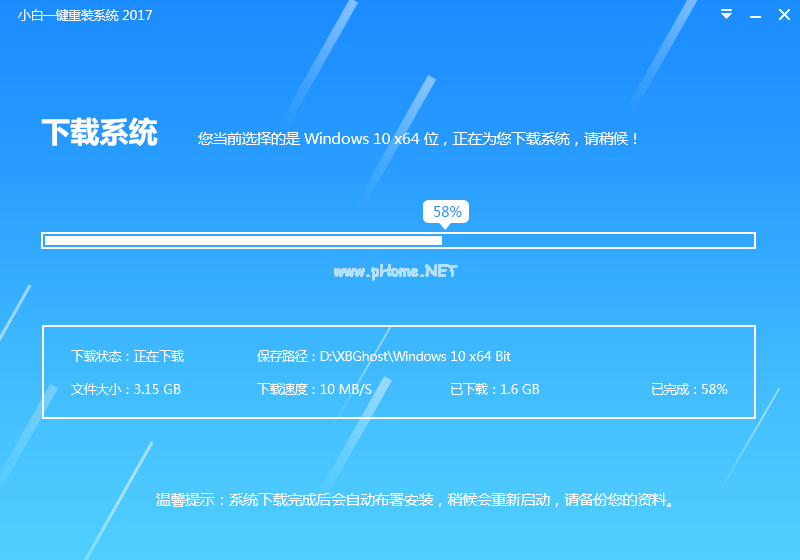
小白一键重装(图3)
 有用
26
有用
26


 小白系统
小白系统


 1000
1000 1000
1000 1000
1000 1000
1000 1000
1000 1000
1000 1000
1000 1000
1000 1000
1000 1000
1000猜您喜欢
- 神州一键重装系统教程2016/08/10
- 电脑开不了机反复重启怎么办..2022/08/03
- 笔记本怎么重装系统2023/04/07
- 惠普电脑一键重装系统xp教程..2019/10/16
- xp序列号永久激活码分享2022/07/20
- 教你苹果电脑双系统怎么切换..2021/10/25
相关推荐
- 小白一键装机可靠吗2022/12/02
- msdn下载的系统是正版的吗2021/11/09
- 电脑系统一键重装官方软件有哪些..2023/03/01
- 电脑中病毒按什么键恢复的步骤教程..2021/11/11
- 教你360重装大师怎么重装系统..2021/07/23
- 笔记本电脑恢复删掉数据怎么操作..2023/05/07

















